ข้อกำหนดเบื้องต้นและข้อมูลสำคัญก่อนเริ่มต้น
ก่อนที่จะเริ่มต้น ก่อนอื่นคุณควรตรวจสอบว่าได้ตั้งค่าข้อกำหนดเบื้องต้นและข้อมูลสำคัญที่จำเป็นทั้งหมดแล้ว
Merchant Center
สร้างบัญชี Google: ก่อนเริ่มต้น คุณต้องมีบัญชี Google เพื่อลงชื่อสมัครใช้ Merchant Center หากยังไม่มีบัญชี Google ให้ไปที่ accounts.google.com แล้วคลิก "สร้างบัญชี"
การสร้างบัญชี Merchant Center: หลังจากสร้างบัญชี Google แล้ว ให้เข้าถึง Merchant Center และลงชื่อเข้าใช้ด้วยบัญชี Google เพื่อสร้างบัญชีย่อย Merchant Center เราขอแนะนำให้สร้างบัญชีย่อย 2 บัญชี โดยบัญชีหนึ่งสำหรับการทดสอบและอีกบัญชีเปลี่ยนเป็นบัญชี MCA อย่างเป็นทางการสำหรับการผสานรวม
แปลงบัญชี Merchant Center เป็น MCA (บัญชีหลายลูกค้า): คุณต้องมีบัญชีหลายลูกค้า (MCA) เพื่อจัดการบัญชีผู้ขายและเชื่อมต่อกับบัญชี Merchant Center ที่มีอยู่ผ่านการลิงก์บัญชี อ่านข้อมูลเพิ่มเติมเกี่ยวกับวิธีเปลี่ยน MC เป็น MCA ได้จากวิธีการทีละขั้นตอน เราขอแนะนำให้เพิ่มบุคคลที่ทำงานการผสานรวมเป็น
adminและผู้ใช้reporting managerที่มีสิทธิ์เข้าถึง MCA และบัญชีทดสอบเริ่มต้น ซึ่งจะทำให้ลูกค้าเข้าถึงการใช้ Content API และเข้าถึง Merchant Center เพื่อพัฒนาการผสานรวมได้ ดูข้อมูลเพิ่มเติมได้ที่วิธีเพิ่มบุคคลโดยตรงใน Merchant CenterMerchant Center Next: ในปี 2023 Google ได้เปิดตัว Merchant Center Next ซึ่งเป็นแพลตฟอร์มที่เรียบง่ายสำหรับธุรกิจในการจัดการวิธีแสดงผลิตภัณฑ์บน Google Merchant Center Next (MC Next) ใช้งานง่ายขึ้น โดยให้คุณควบคุมลักษณะการแสดงผลิตภัณฑ์บน Google และให้ข้อมูลเชิงลึกที่มีคุณค่าเกี่ยวกับธุรกิจ ผลิตภัณฑ์ และตลาด MC Next เริ่มเปิดตัวสำหรับผู้ใช้ใหม่ที่มีแผนที่จะเปิดตัวทั่วโลกในปี 2024 แล้ว ผู้ขายจะได้รับการแจ้งเตือนโดยตรงใน Merchant Center เมื่อประสบการณ์การใช้งานแบบใหม่พร้อมให้ใช้งาน เมื่อเปิด Merchant Center Next ทุกอย่างจะทำงานต่อไปโดยที่คุณไม่ต้องดำเนินการใดๆ เพิ่มเติม
สิทธิประโยชน์ของ Merchant Center Next
จัดการผลิตภัณฑ์ได้ง่ายขึ้น: เชื่อมต่อข้อมูลผลิตภัณฑ์จากเว็บไซต์โดยอัตโนมัติและควบคุมลักษณะการแสดงผลิตภัณฑ์บน Google หากคุณมีกิจการที่มีหน้าร้านจริง ให้แสดงผลิตภัณฑ์ในร้านค้าบน Google Search และ Maps โดยเพิ่มผลิตภัณฑ์ดังกล่าวไปยังหน้าร้านจริงใน Merchant Center
แก้ไขปัญหาอย่างรวดเร็วด้วยคำแนะนำ: จัดลำดับความสำคัญของผลิตภัณฑ์ที่ต้องแก้ไข โดยอิงตามจำนวนคลิกที่ผลิตภัณฑ์มีโอกาสจะได้รับใน Google ดูปัญหาที่มีผลกระทบมากที่สุดและรายการผลิตภัณฑ์ทั้งหมดที่ต้องดำเนินการได้อย่างรวดเร็ว
เข้าใจประสิทธิภาพโดยรวม: รับข้อมูลเชิงลึกที่มีประโยชน์เกี่ยวกับธุรกิจ ผลิตภัณฑ์ ตลาด และอื่นๆ ด้วยรายงานประสิทธิภาพโดยรวม ค้นหาคำตอบสำหรับคำถามเกี่ยวกับประสิทธิภาพ ไม่ว่าคุณจะต้องการภาพรวมคร่าวๆ หรือการวิเคราะห์ที่ละเอียดยิ่งขึ้น
การลิงก์บัญชี
หากต้องการเปิดใช้และเข้าถึง โปรดดูการลิงก์บัญชี เราขอแนะนำให้คุณติดต่อ ผู้ติดต่อของ Google
การสร้างโครงการ OAuth และ Google Cloud Platform (GCP)
ต้องมีโปรเจ็กต์ Google Cloud Platform สำหรับเครื่องมือสร้างร้านค้าเพื่อตั้งค่า OAuth 2.0 GCP ใช้ประโยชน์จาก OAuth 2.0 สำหรับการตรวจสอบสิทธิ์และการให้สิทธิ์ API หากต้องการสร้างโปรเจ็กต์ GCP คุณต้องมีบัญชี Google Cloud Platform
เมื่อมีบัญชีแล้ว คุณจะสร้างโปรเจ็กต์ในคอนโซล Google Cloud Platform และทำตามขั้นตอนด้านล่างเพื่อเสร็จสิ้นกระบวนการได้
สร้างโปรเจ็กต์ Google Cloud ใหม่
เข้าสู่ระบบแผงควบคุมสำหรับนักพัฒนาซอฟต์แวร์ Google Cloud ด้วยบัญชีผู้ดูแลระบบเพื่อสร้างหรือเพิ่มลงในโปรเจ็กต์ระบบคลาวด์ที่มีอยู่ หากมีโปรเจ็กต์ที่ต้องการใช้อยู่แล้ว ให้เลือกโปรเจ็กต์จากเมนูแบบเลื่อนลงที่มุมบนซ้าย หรือเลือกเมนูแบบเลื่อนลงที่มุมซ้ายบนเพื่อแสดงโมดัล จากนั้นเลือก "โครงการใหม่"
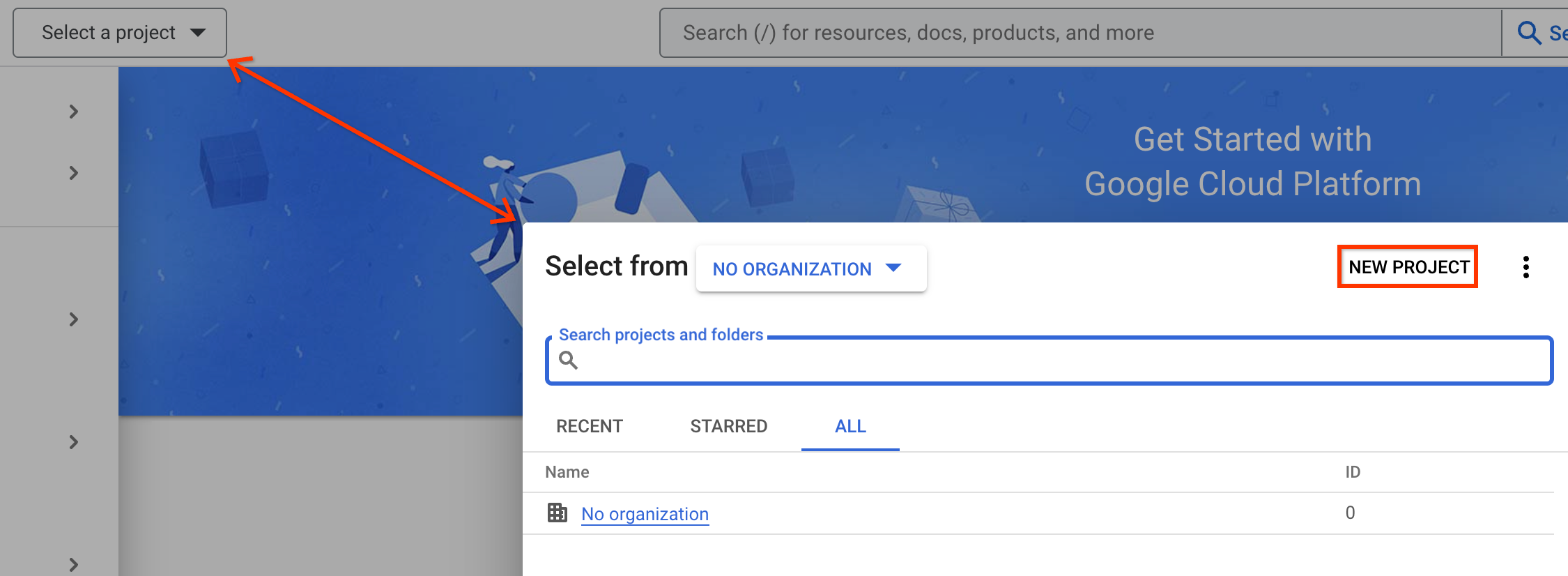
ในการกำหนดค่าโปรเจ็กต์ใหม่ ให้ระบุชื่อโปรเจ็กต์ หากคุณเป็นส่วนหนึ่งขององค์กรที่มีอยู่แล้ว ให้เลือกองค์กรนั้น จากนั้นเลือกตำแหน่งที่เก็บโปรเจ็กต์ สุดท้าย ให้เลือก "สร้าง"
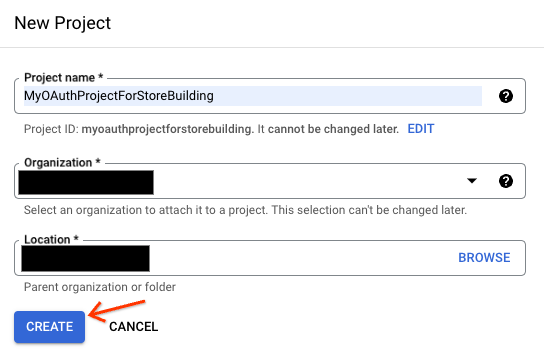
โปรเจ็กต์จะใช้เวลาสร้าง 1 นาทีและเมนูการแจ้งเตือนจะประกาศเมื่อสร้างโปรเจ็กต์แล้ว เลือก "ไอคอนกระดิ่ง" ของการแจ้งเตือนที่มุมบนขวาของหน้าจอเพื่อแสดงว่ามีการสร้างโปรเจ็กต์แล้ว คุณเลือกโปรเจ็กต์ใหม่ได้จากที่นั่น
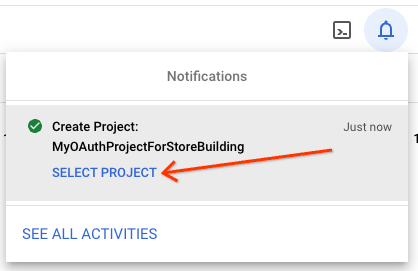
ถัดไป ในโปรเจ็กต์ใหม่ ให้กำหนดค่า Content API สำหรับ Google Shopping
เปิดใช้ Content API for Shopping
ก่อนกำหนดค่า OAuth คุณต้องเปิดใช้ Content API for Shopping ซึ่งจะช่วยให้คุณเปลี่ยนไปใช้การสร้างข้อมูลเข้าสู่ระบบ OAuth สำหรับแอปพลิเคชันได้
เลือกโครงการจากเมนูแบบเลื่อนลงที่มุมบนซ้าย จากนั้นเลือกเปิดใช้ API + บริการในเมนูการนำทางด้านซ้าย ใต้เมนูแบบเลื่อนลง "โปรเจ็กต์" ที่ด้านบน ให้เลือกปุ่มที่เขียนว่า "+ เปิดใช้ API และ SERVC"
พิมพ์ "Content API" ในช่องค้นหา และการเติมข้อความอัตโนมัติควรเป็น "Content API for Shopping" เลือก "Content API for Shopping"
ถัดไป เลือก API เพื่อเข้าถึงเมนู API ปุ่มสีน้ำเงินจะปรากฏขึ้น ซึ่งบอกว่า "เปิดใช้" เลือก "เปิดใช้" เพื่อเปิดใช้ API
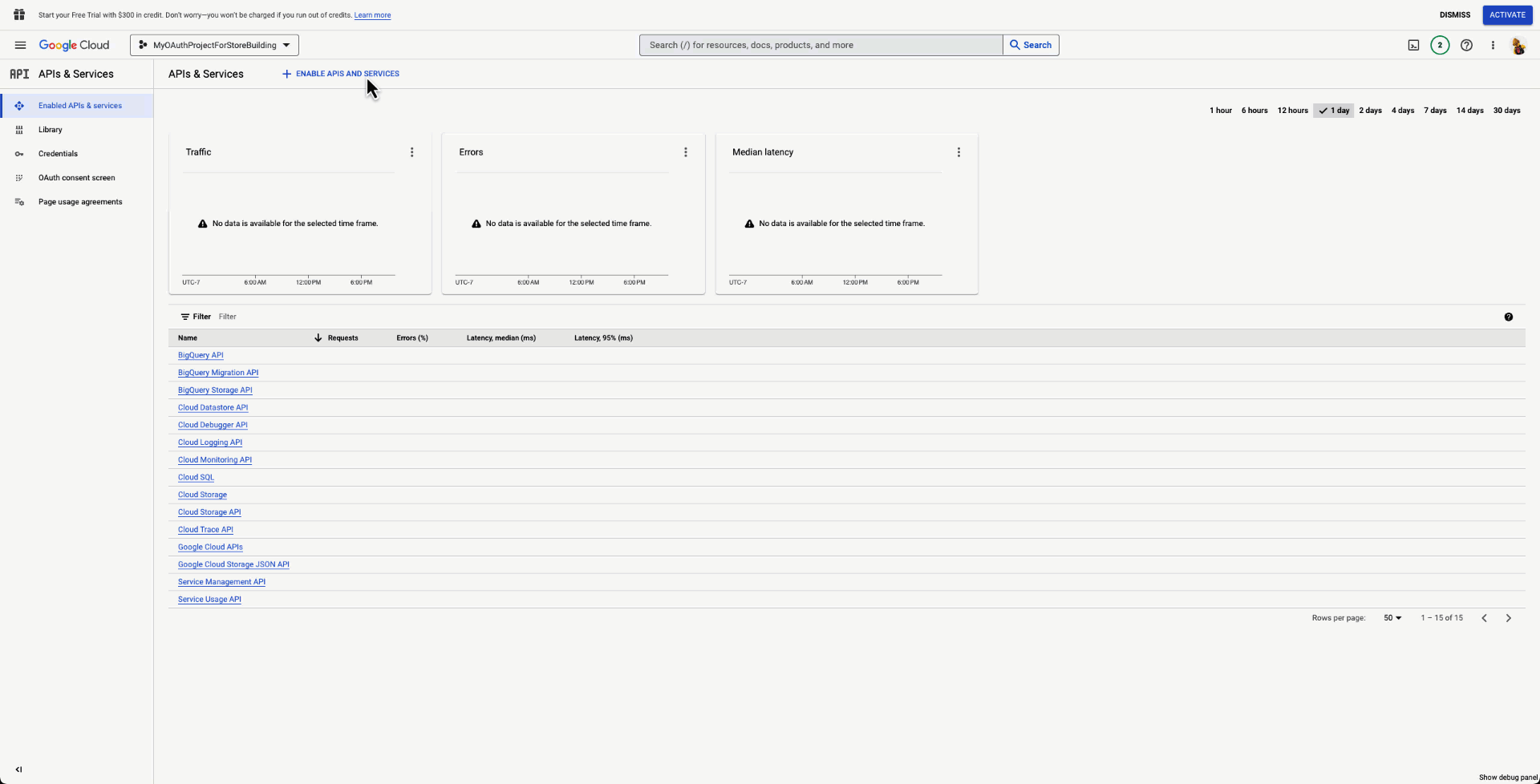
กำหนดค่าข้อมูลเข้าสู่ระบบ OAuth ในโปรเจ็กต์ Google Cloud
เมื่อเปิดใช้ Content API for Shopping แล้ว ตอนนี้คุณสร้างข้อมูลเข้าสู่ระบบเพื่อการพัฒนาได้แล้ว
เมื่อโหลดหน้าแดชบอร์ด Content API แล้ว ให้เลือกปุ่มสีน้ำเงินที่มุมบนขวาที่เรียกว่า "สร้างข้อมูลเข้าสู่ระบบ" เพื่อเริ่มวิซาร์ดการสร้างข้อมูลเข้าสู่ระบบสำหรับ OAuth ในส่วนแรก เลือกปุ่มตัวเลือก "ข้อมูลผู้ใช้" จากนั้นเลือก "ถัดไป"
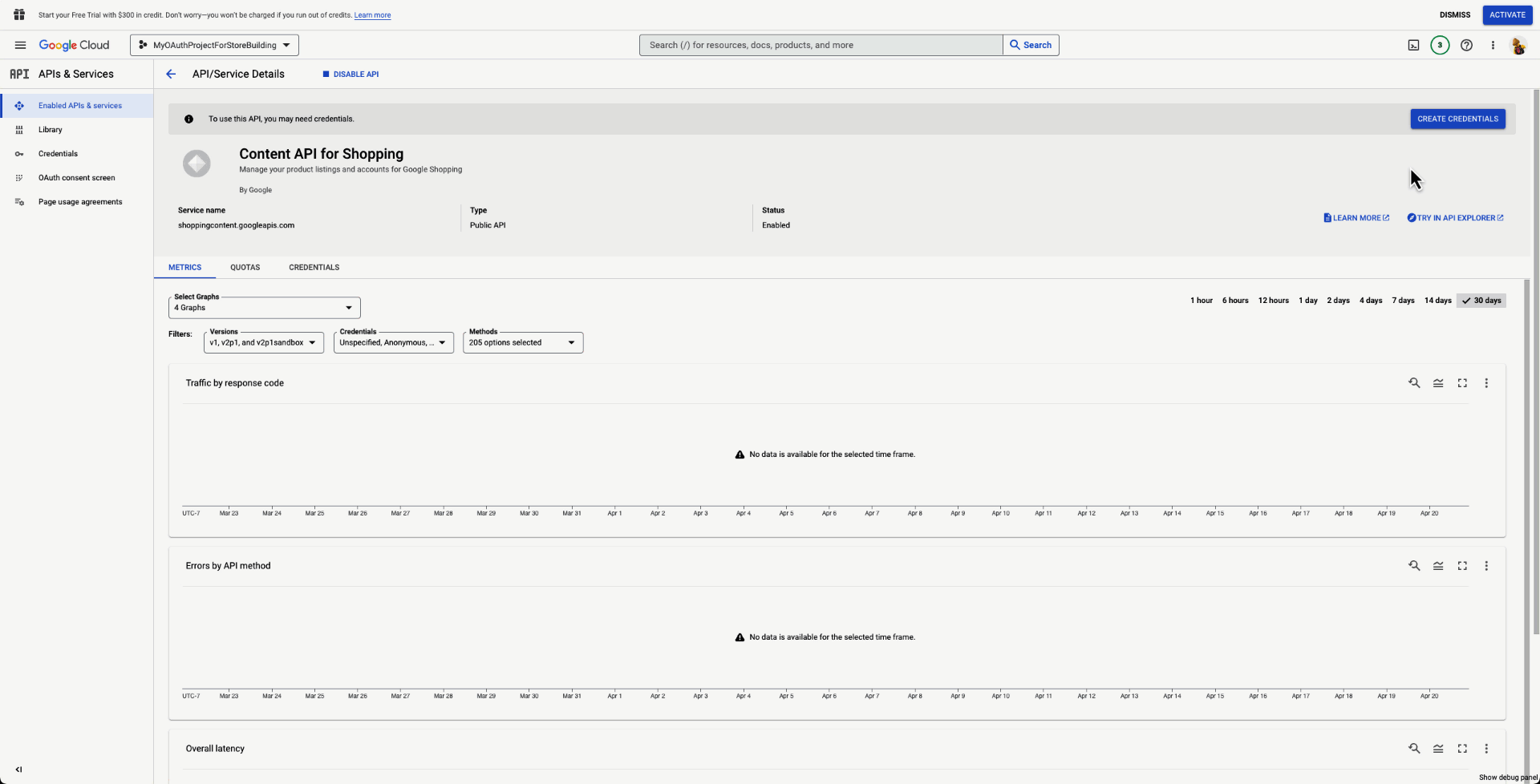
ส่วนถัดไปจะระบุแอปพลิเคชันของคุณให้ผู้ใช้เห็น ตรงนี้คุณตั้งชื่อแอปพลิเคชัน นอกจากนี้ คุณยังต้องระบุอีเมลสนับสนุนสำหรับผู้ใช้ โลโก้แอปพลิเคชัน และอีเมลติดต่อของนักพัฒนาซอฟต์แวร์ด้วย เมื่อทำเสร็จแล้ว ให้เลือก "บันทึกและดำเนินการต่อ"
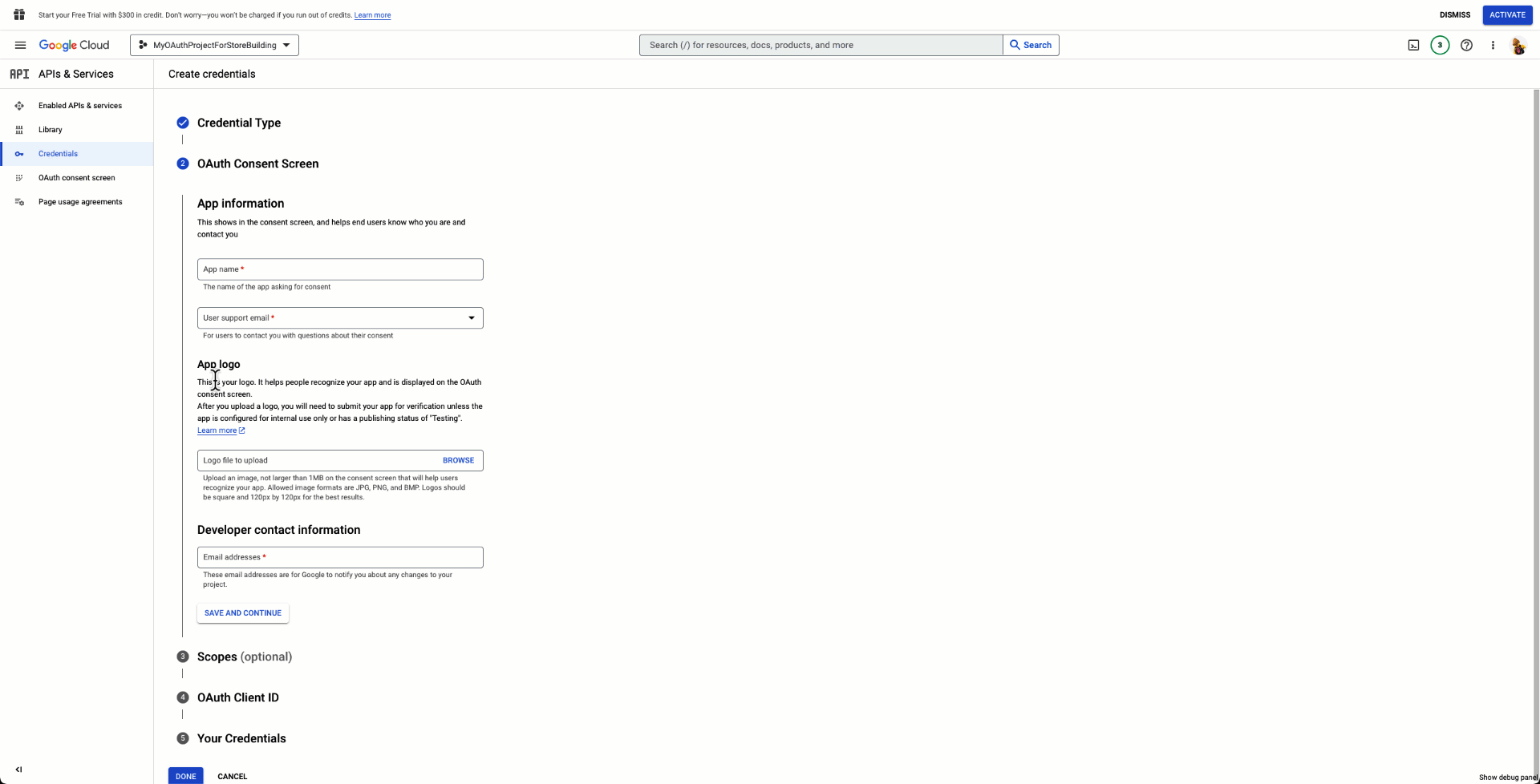
คุณต้องเลือกขอบเขตในส่วนนี้ วิธีนี้ช่วยให้ผู้ใช้ควบคุมได้มากขึ้นว่าแอปพลิเคชันจะใช้ข้อมูลเข้าสู่ระบบของผู้ใช้เพื่อโต้ตอบกับ Content API อย่างไร เลือก "เพิ่มหรือนำขอบเขตออก" และเมนูแบบป๊อปอินจะปรากฏขึ้นทางด้านขวาของหน้าจอ ใน "ตัวกรอง" ให้เริ่มพิมพ์ "Content API" แล้วเลือก Content API for Shopping ตัวเลือก 2 รายการจะปรากฏขึ้น คุณต้องตรวจสอบทั้ง 2 ตัวเลือก เลือก "บันทึกและดำเนินการต่อ"
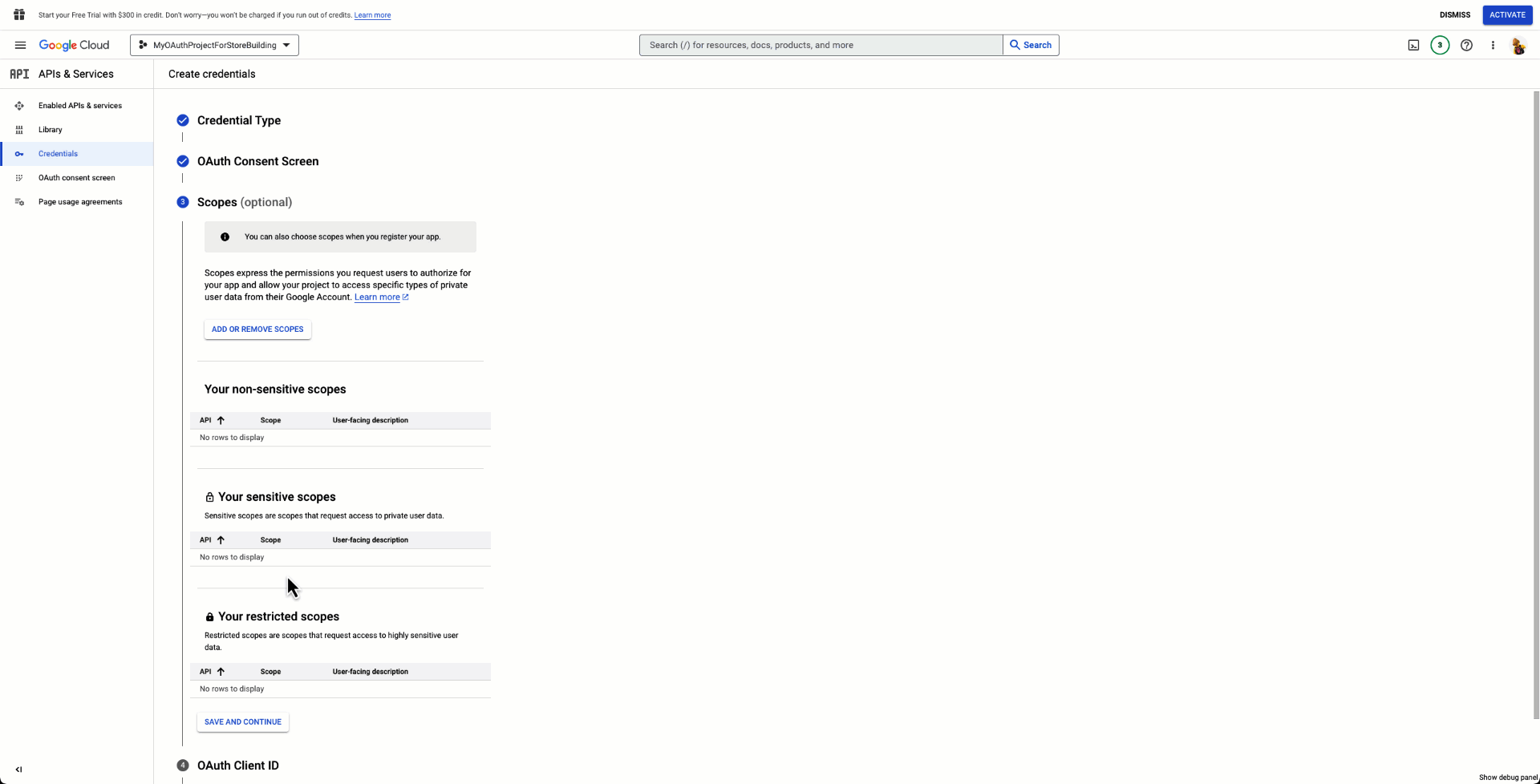
คุณสามารถเพิ่มขอบเขตไปยังแอปพลิเคชันอื่นๆ ในอนาคตได้ตามต้องการสำหรับรหัสไคลเอ็นต์ OAuth คุณจะต้องเลือกประเภทแอปพลิเคชัน "เว็บแอปพลิเคชัน" ก่อน จากนั้นตั้งชื่อเว็บแอปพลิเคชัน ต่อไปให้เพิ่ม "ต้นทาง JavaScript ที่ได้รับอนุญาต" อีกสัก 2-3 รายการ ต้นทาง JavaScript ที่ได้รับอนุญาตจะแจ้งให้ไคลเอ็นต์ OAuth ทราบว่าปลายทางที่โฮสต์สามารถเรียกใช้แอปพลิเคชัน OAuth ได้ คุณสามารถเพิ่มได้มากกว่า 1 อย่าง หากกำลังพัฒนาอยู่ คุณก็เพิ่ม
http://localhostเป็นตัวเลือกได้
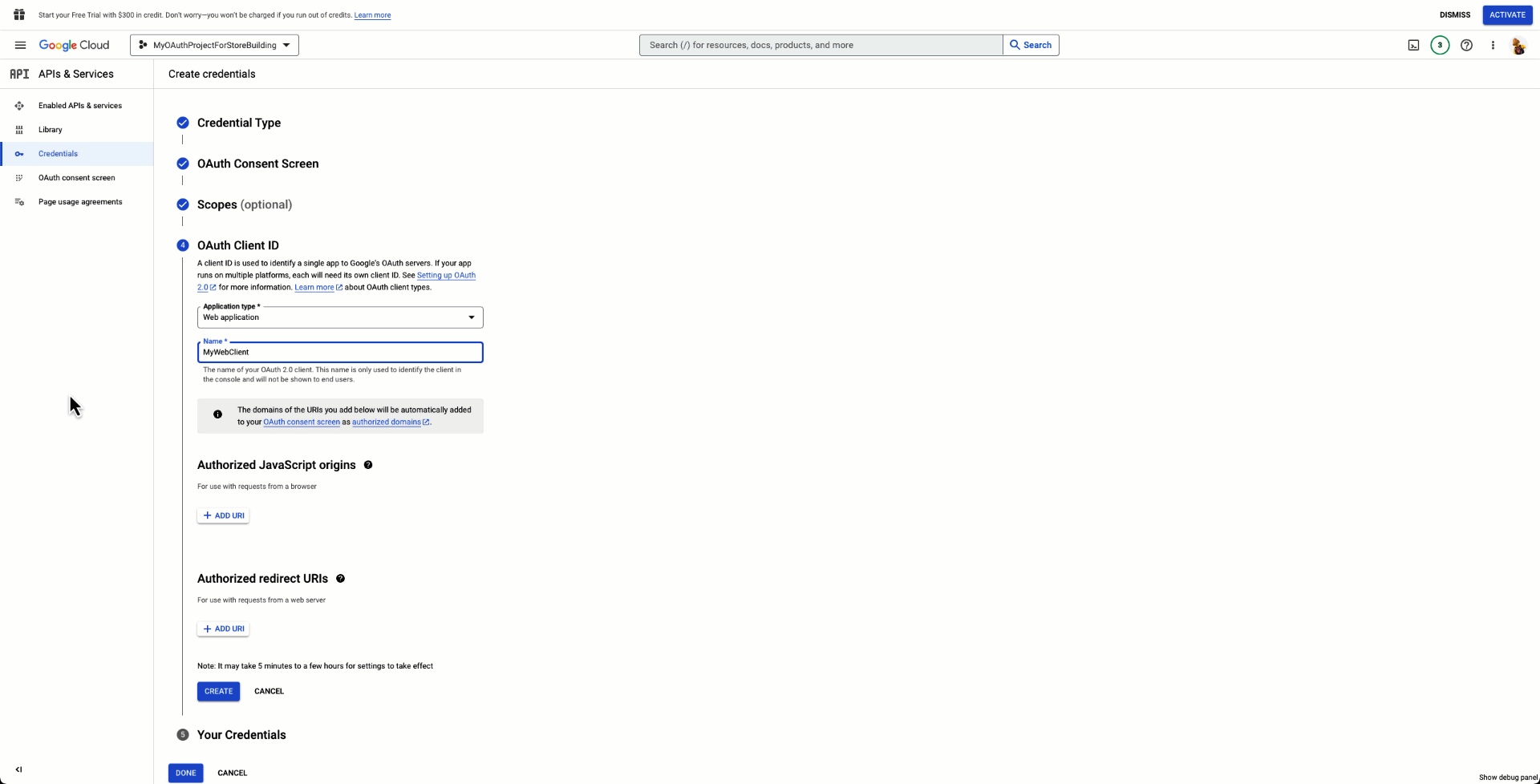
ในทำนองเดียวกัน คุณต้องการเพิ่ม URL เปลี่ยนเส้นทางที่ได้รับอนุญาต URL การเปลี่ยนเส้นทางที่ได้รับอนุญาตจะบอกแอปพลิเคชัน OAuth ว่าจะส่งผู้ใช้ไปที่ใดหลังจากที่โหลดแอปพลิเคชันเสร็จแล้ว เช่น หากอยู่ระหว่างการพัฒนา คุณจะเปลี่ยนเส้นทางไปยังปลายทางอย่างhttp://localhost/authenticatedได้ หากมีสาธารณสมบัติอยู่แล้ว คุณจะเพิ่มโดเมนดังกล่าวได้เช่นกัน อย่างไรก็ตาม สำหรับสาธารณสมบัติ คุณควรใช้โปรโตคอล HTTPS สุดท้าย ให้เลือก "สร้าง"
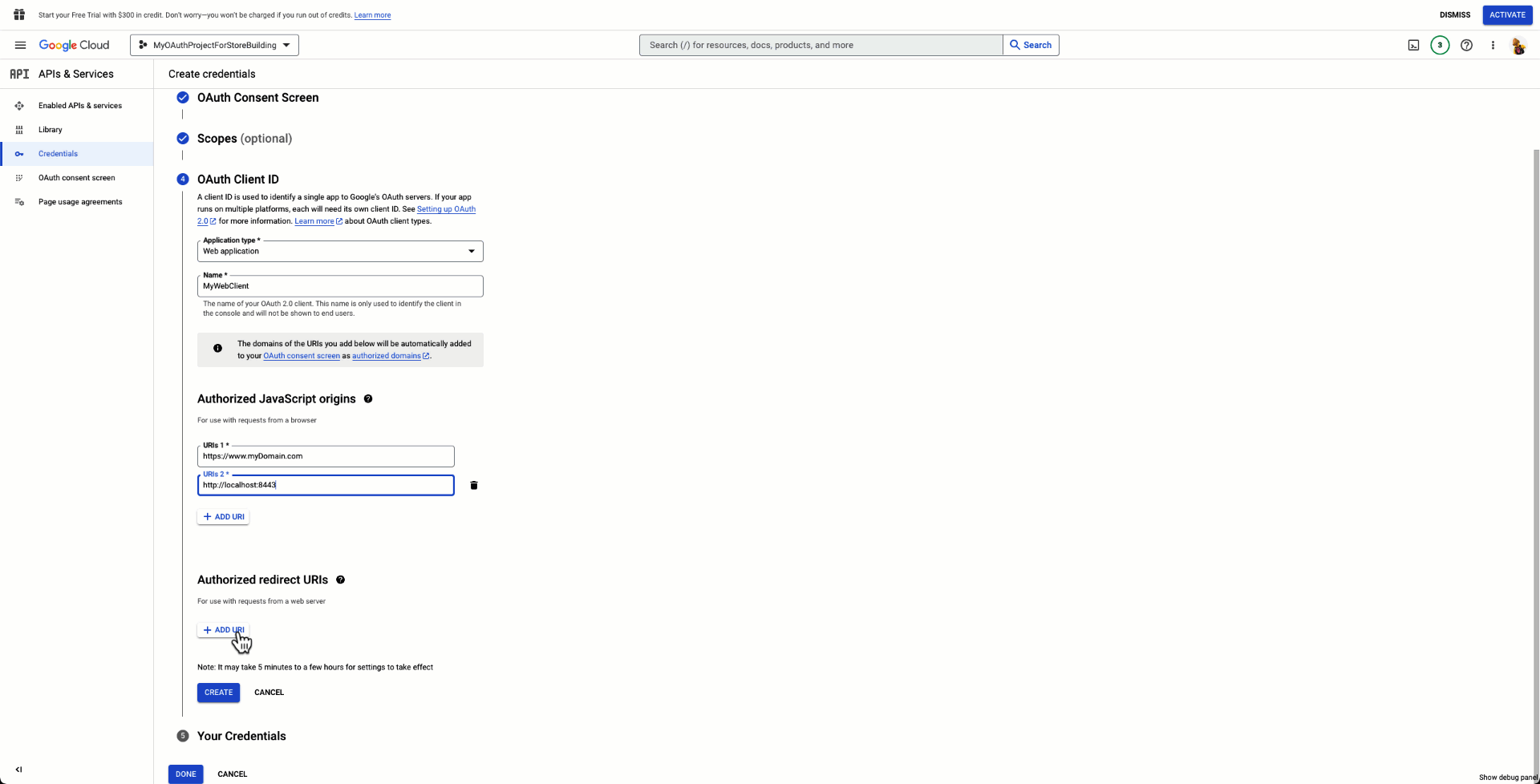
สร้างข้อมูลเข้าสู่ระบบแล้ว คุณสามารถดาวน์โหลดโปรไฟล์รหัสไคลเอ็นต์และใช้ประโยชน์จากข้อมูลเข้าสู่ระบบเหล่านี้จากในแอปพลิเคชันและใช้กับตัวอย่างโค้ดได้
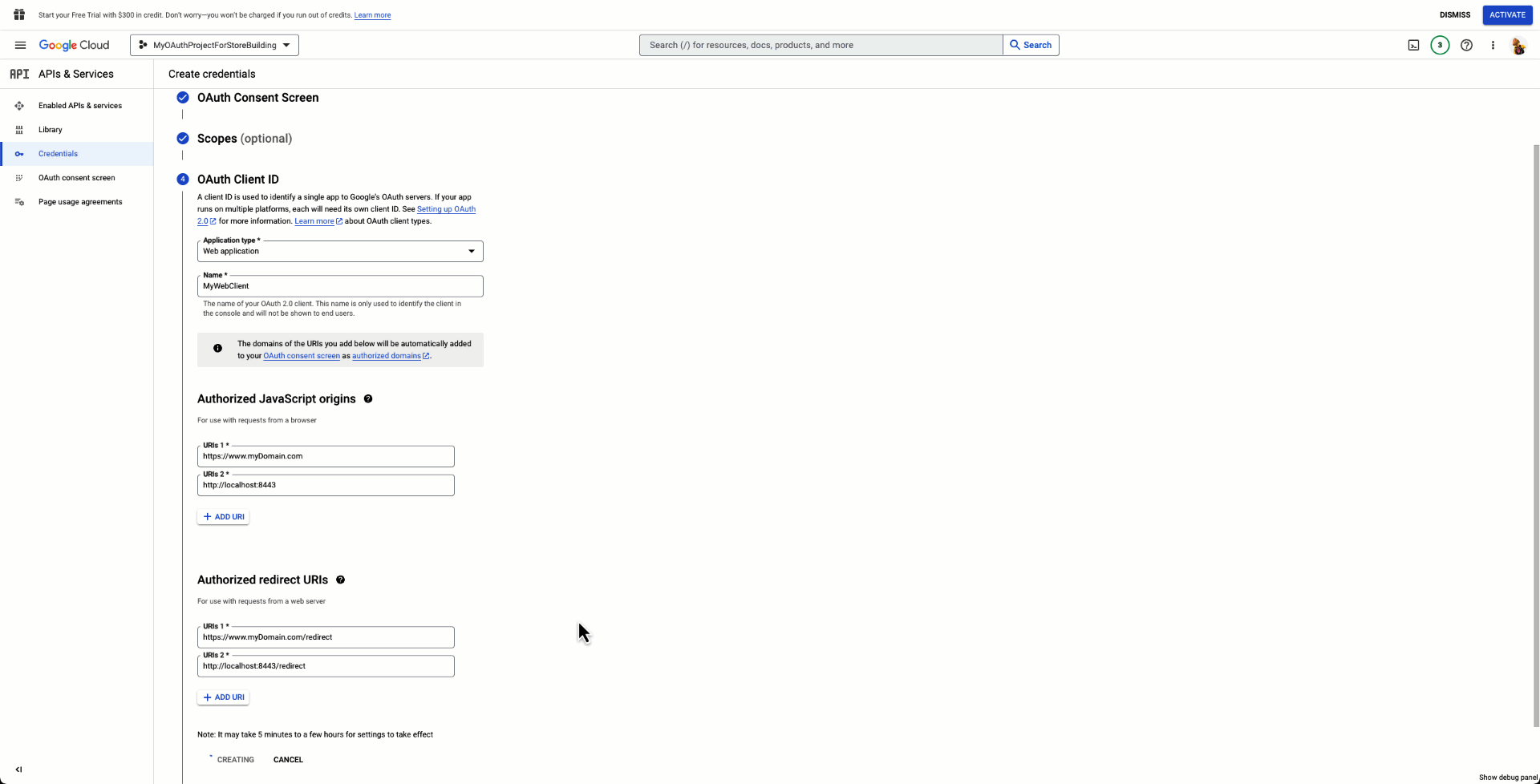
เพิ่มผู้ใช้ทดสอบ
หากแอปพลิเคชันของคุณยังไม่ได้เผยแพร่ คุณต้องเพิ่มผู้ใช้ทดสอบเพื่อทดสอบการผสานรวม หากไม่เพิ่มผู้ใช้ทดสอบ คุณจะใช้ไคลเอ็นต์ OAuth ไม่ได้
ไปที่ API และบริการภายในหน้าแดชบอร์ดสำหรับนักพัฒนาซอฟต์แวร์ระบบคลาวด์
คลิก "หน้าจอขอความยินยอม OAuth"
ในส่วนผู้ใช้ทดสอบ ให้เลือก "+เพิ่มผู้ใช้"
ป้อนอีเมลของผู้ใช้ทดสอบและเลือก "บันทึก"
ระบบเพิ่มผู้ใช้ทดสอบแล้ว และเพิ่มผู้ใช้ได้สูงสุด 100 รายโดยไม่ต้องยืนยันแอปพลิเคชัน
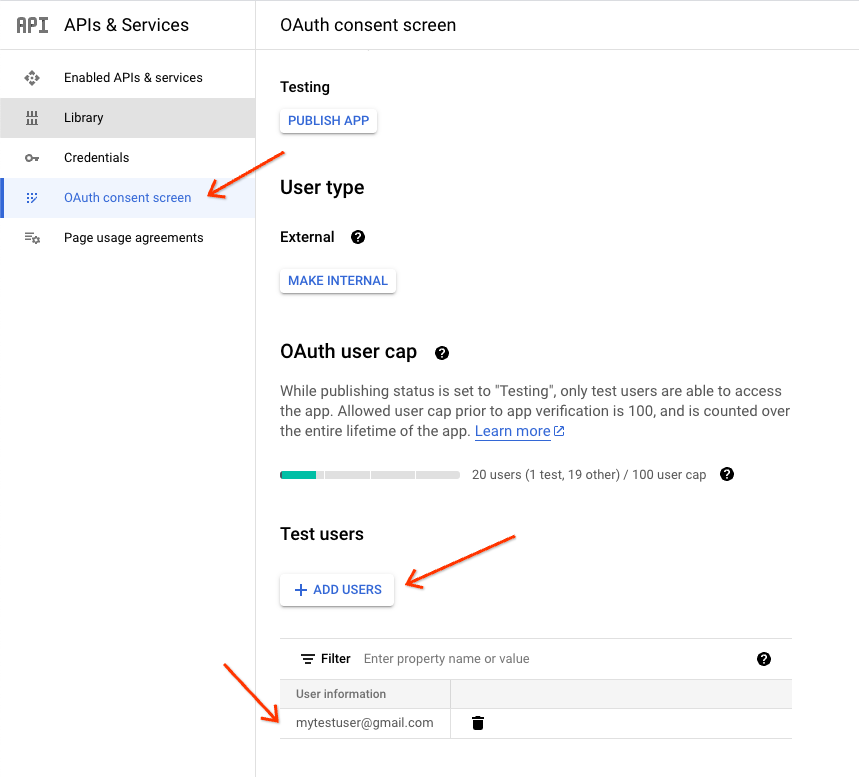
โฆษณาจากสปอนเซอร์
โปรดทราบว่าหากคุณตัดสินใจที่จะผสานรวมกับระบบการเรียกเก็บเงินรวม คุณต้องได้รับการอนุมัติก่อน ดูข้อมูลเพิ่มเติมเกี่ยวกับเรื่องนี้ได้ในส่วนตัวเลือกการเรียกเก็บเงินโดยตรงของคู่มือนี้
การจัดการอย่างต่อเนื่อง
บัญชีย่อยเริ่มต้น ข้อเสนอโควต้าเริ่มต้น และกระบวนการเพิ่มโควต้าที่ดำเนินอยู่
สำหรับบัญชีย่อย Merchant Center ที่สร้างขึ้นภายใต้ MCA ผู้ขายเหล่านี้จะขึ้นอยู่กับโควต้าของ MCA ซึ่งเป็นโควต้า เช่น บัญชีย่อย ข้อเสนอ และฟีด สำหรับข้อมูลเพิ่มเติมเกี่ยวกับประเภทและจำนวนโควต้า โปรดดูส่วนการจัดการโควต้าของคำแนะนำและวิธีขอเพิ่มหรือติดต่อ POC ของ Google
เราขอแนะนำให้คุณเพิ่มโควต้าเมื่อคุณทดสอบบัญชี 2-3 บัญชี ซึ่งจะช่วยป้องกันไม่ให้เกิดปัญหาขณะนำร่องหรือถ่ายทอดสด เมื่อการผสานรวมพัฒนาโดยมีผู้ขายและข้อเสนอเพิ่มขึ้น คุณก็ต้องตระหนักว่าโควต้านี้ก็เพิ่มขึ้นเรื่อยๆ ตามลำดับ
โควต้า Content API
Content API มีขีดจำกัดและโควต้าสำหรับฟีเจอร์บางรายการ อ่านขีดจำกัดที่เผยแพร่เพื่อทำความเข้าใจเกี่ยวกับเรื่องนี้ให้ละเอียดยิ่งขึ้นและวิธีนำไปใช้เพื่อเพิ่ม
Schema.org (แนะนำแต่ไม่บังคับ)
Schema.org แสดงวิธีใช้งานมาร์กอัป Structured Data สำหรับข้อมูลผลิตภัณฑ์ วิธีนี้ช่วยให้ Google ดึงข้อมูลที่เกี่ยวข้องจากหน้า Landing Page ของผลิตภัณฑ์ได้ เช่น ข้อมูลราคาและความพร้อมจำหน่ายสินค้าที่ถูกต้อง
ก่อนเริ่มต้นใช้งาน โปรดอ่านเกี่ยวกับมาร์กอัป Structured Data สำหรับ Merchant Center และยืนยันว่าเว็บไซต์ของผู้ขายเป็นไปตามข้อกำหนด
โปรดอ่านคู่มือเริ่มต้นใช้งานของ schema.org เพื่อดูหลักเกณฑ์ทั่วไปเกี่ยวกับ Structured Data นอกเหนือจากข้อมูลผลิตภัณฑ์ Merchant Center นอกจากนี้ เรายังแนะนำให้ใช้ Search Console เพื่อแก้ปัญหาที่เกี่ยวข้องกับ Structured Data รวมทั้งวัดปริมาณการค้นหาและประสิทธิภาพของเว็บไซต์
ดูคำแนะนำเพิ่มเติมได้ในบทความเกี่ยวกับ Structured Data ของผลิตภัณฑ์ Search โดยเฉพาะส่วนเกี่ยวกับข้อมูลผู้ขาย
ช่องทางติดต่อ
โปรดดูตัวเลือกด้านล่างหากมีคำถาม
การสนับสนุน Content API for Shopping: คุณติดต่อทีมสนับสนุนของ Content API for Shopping เพื่อรับการสนับสนุนด้านเทคนิคได้
การสนับสนุนเกี่ยวกับ Google Merchant: ช่องทางการสนับสนุนนี้มีไว้สำหรับผู้ขายที่ต้องการการสนับสนุนเกี่ยวกับ Merchant Center และโฆษณาจากสปอนเซอร์เป็นหลัก
ผู้ติดต่อของ Google (POC): หากคุณมี Google POC โดยเฉพาะที่จะสนับสนุนการผสานรวม เราขอแนะนำให้คุณติดต่อพวกเขาโดยตรงหากมีข้อสงสัย
